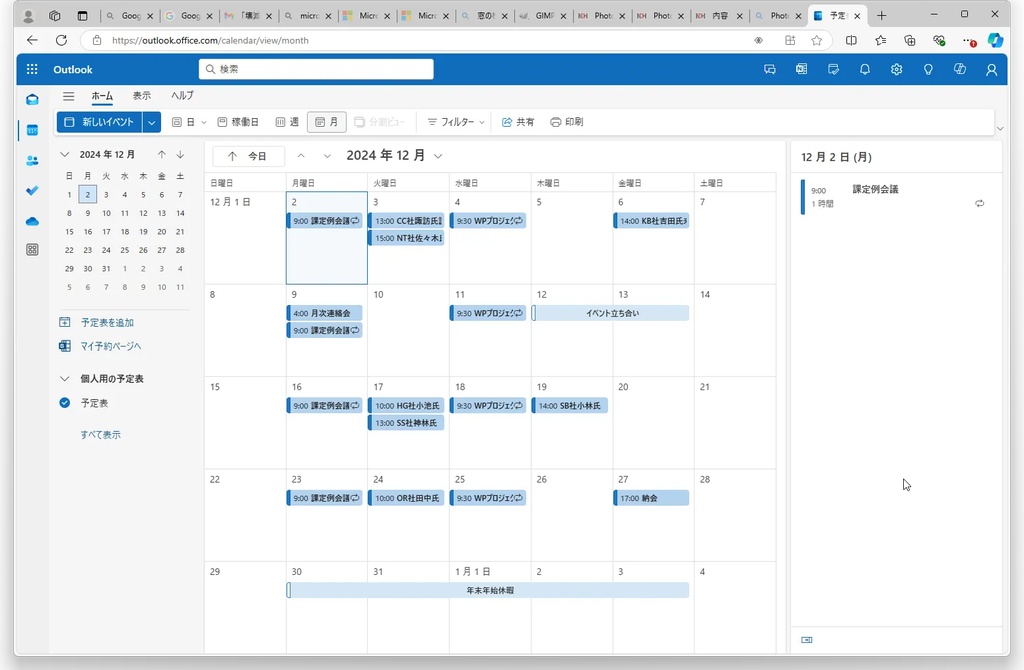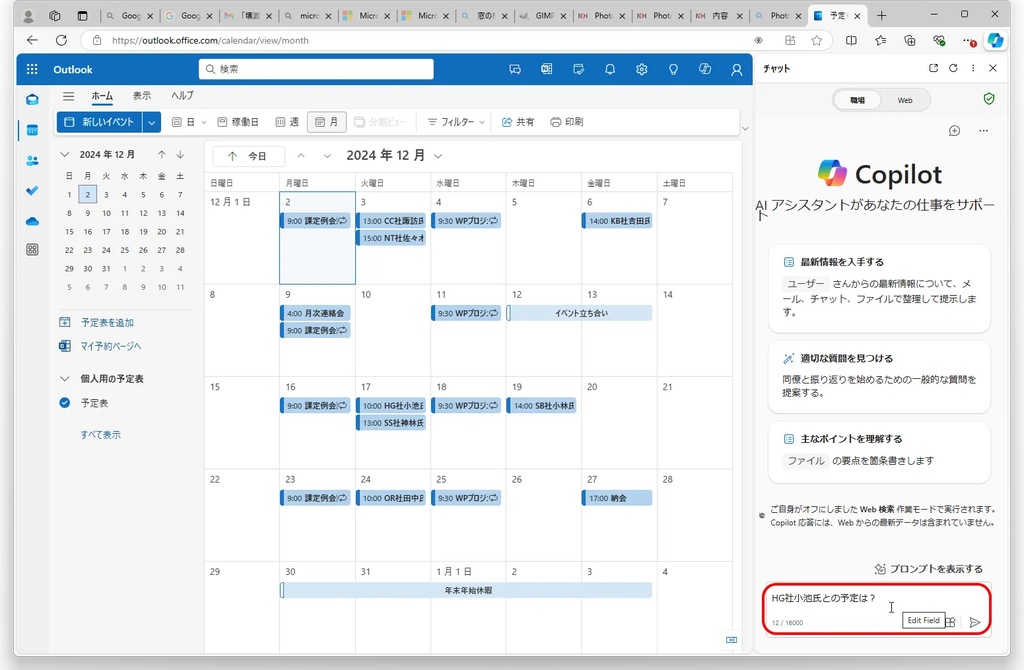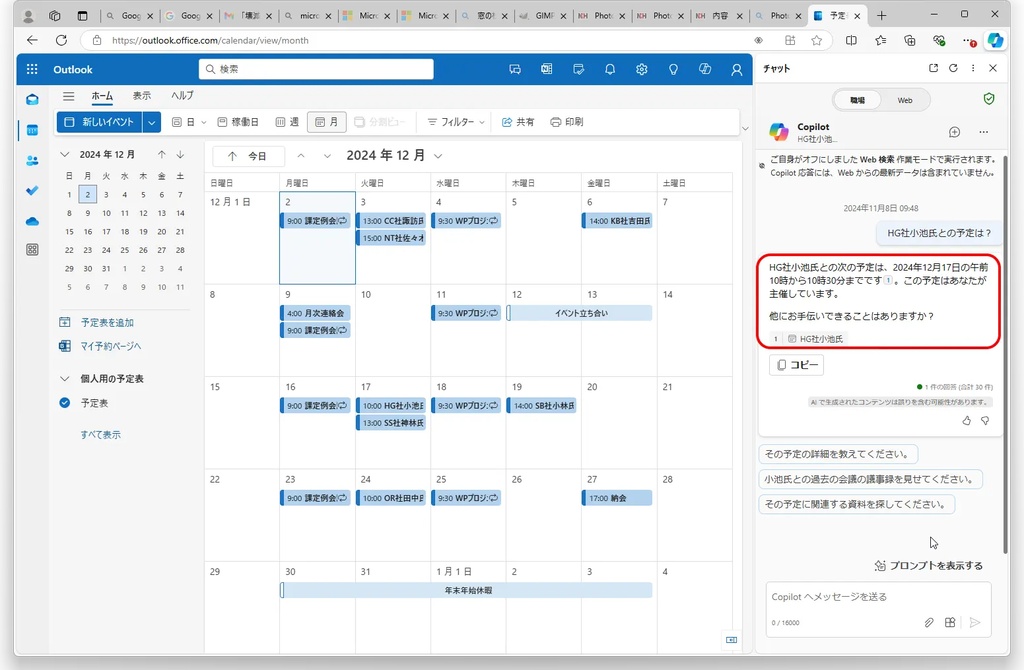長いやりとりの要約はMicrosoft 365 Copilotに聞く
客先での商談が予想外に長引いてしまった場合など、いつの間にか大量のメールがたまっている。ある話題で活発なやり取りが続き、一連の流れの中で膨大な未読メールがたまってしまうこともある。メーラーで全部追いかけるのは骨が折れるし、表示される文字数が限られるスマホだったらなおさらだ。長いスレッドは不毛なやり取りが多くなりがちで、できれば読まずに済ませたい。しかし、手を抜いて最後の結論だけで済ませると、後からしっぺ返しをくらうことがある。
「メール投げていますけど、特にレスありませんでしたよね?」
そんな事態に陥らないためには、Microsoft 365 Copilotにそのメールのやり取りを読むべきか尋ねればいい。要約ボタンを押せば、数百字にまとめてくれるので、その話題がすでに解決してクローズした話なら読み飛ばしてもいいだろう。途中で揉めているようなら、全体を読んで参加すればいい。そうした判断を素早く行えることが重要だ。
「未読のメールのうち、結論が出ていないものはどれか?」「このメールのやり取りで、反対者は誰か? 納得したか?」などのスクリプトで、読む読まないの判断に必要な情報を手に入れよう。
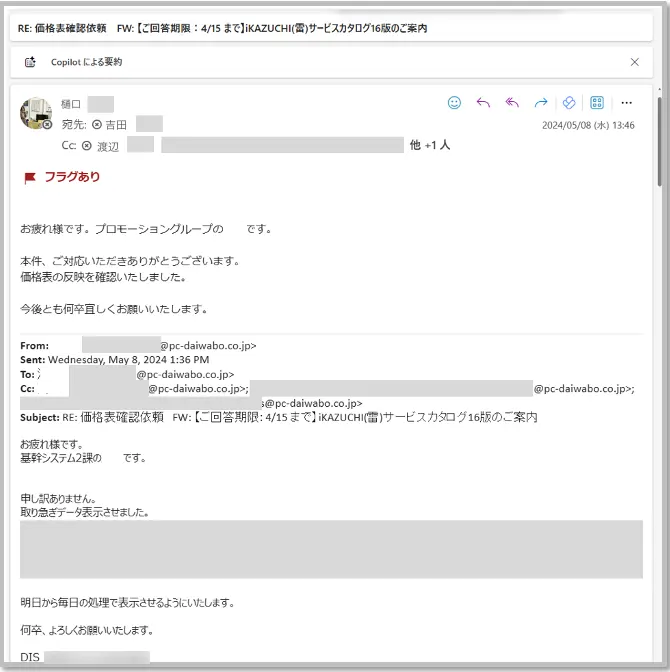
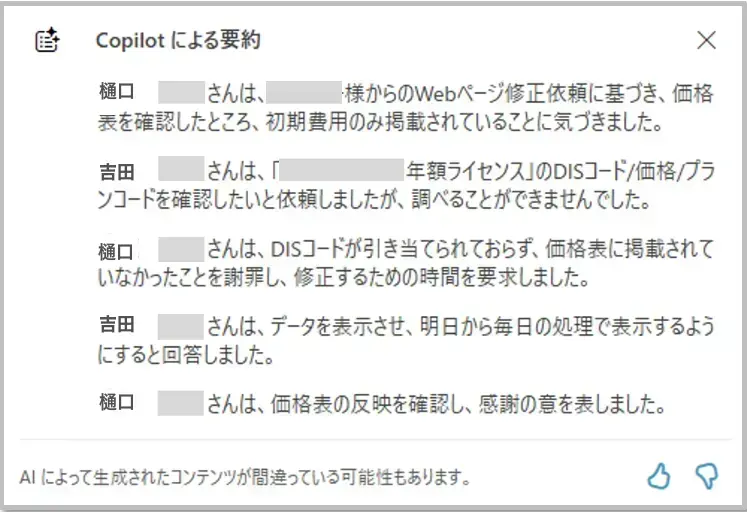
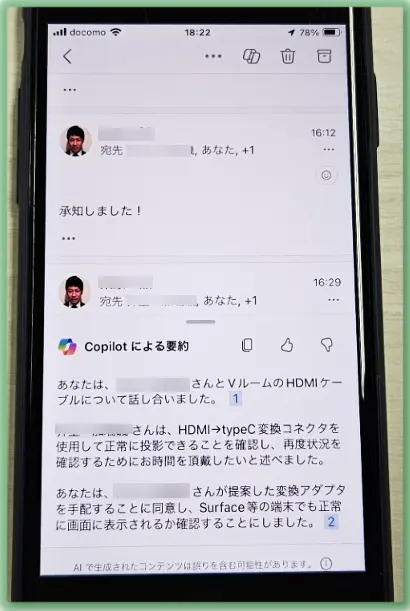
予定の確認もMicrosoft 365 Copilotが便利
Microsoft 365 CopilotでOutlookを便利に使う方法をもう一つ紹介しよう。スケジュールが増えてくると、仕事の予定の確認も大変になる。もちろんスマホのOutlookのカレンダーで探すことはできるのだが、「確か来週だった」くらいの記憶で予定を見つけるのは手間がかかる。そんな時は、Microsoft 365 Copilotに「○○さんとの商談予定はいつ」と聞いてしまえばいい。何月何日何時に予定されていると教えてくれる。